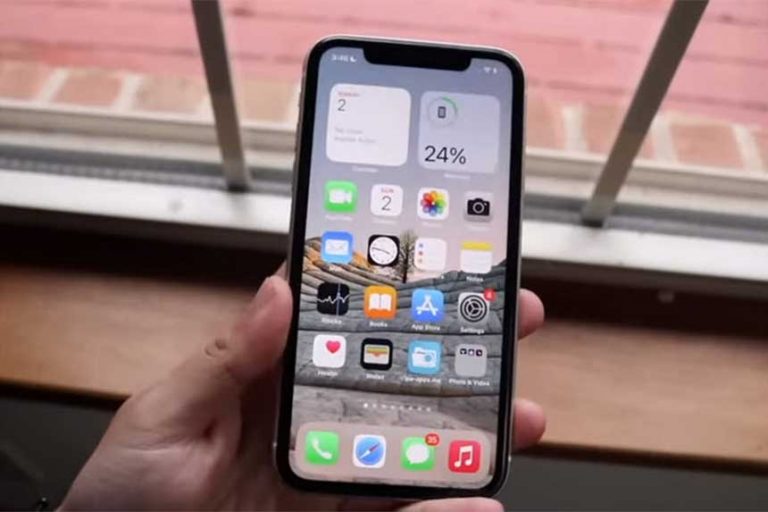Que faire si votre iPhone 11 n’affiche aucun service, aucun signal
Lorsque votre iPhone affiche Aucun service dans sa barre d’état au lieu de l’indicateur de signal réseau, cela signifie que votre appareil ne reçoit pas de signal de votre réseau cellulaire et affiche donc une erreur à la place. Par conséquent, les services cellulaires tels que les appels de base et les textos ne fonctionnent pas. Il existe de nombreuses raisons possibles pour lesquelles une telle erreur se produit sur votre appareil. Pour vous aider à comprendre pourquoi et comment traiter une erreur d’absence de service sur votre nouvel iPhone 11, j’ai décrit les causes les plus courantes et élaboré quelques solutions détaillées que vous pouvez essayer. Lisez la suite pour savoir comment résoudre les problèmes d’absence de service ou d’autres problèmes de signal sur votre nouvel iPhone.
Causes possibles d’une erreur d’absence de service sur un iPhone
- Problèmes de signal ou de réseau. En cas de problèmes de réseau, il se peut que le signal ait disparu et que votre iPhone n’affiche qu’un message d’absence de service au lieu de l’indicateur de signal. C’est généralement le cas si vous êtes déjà en dehors de la couverture de votre réseau cellulaire ou simplement dans une zone où il y a beaucoup d’obstacles au signal et où celui-ci est donc faible.
- Problèmes de carte SIM. Un système de carte SIM corrompu ainsi qu’une carte SIM mal fixée sur le téléphone peuvent également être la principale raison pour laquelle votre iPhone n’affiche pas d’erreur de service.
- Erreurs liées au logiciel. Lorsque le système de réseau de votre iPhone est défaillant et que les services cellulaires sont affectés, il y a plus de chances que cette erreur se déclenche.
- Problèmes de compte. Si les services de votre compte sont temporairement déconnectés en raison de certains problèmes non résolus avec votre compte. Les opérateurs imposent généralement un statut de déconnexion douce dans lequel les services sortants sont temporairement désactivés, notamment lorsque vous avez omis de payer certaines factures.
- Problèmes matériels. La pire cause possible est un dommage matériel. La carte SIM ou d’autres composants pertinents de votre iPhone peuvent avoir été endommagés et sont donc incapables d’acquérir le signal cellulaire comme prévu.
Dépannage des problèmes d’absence de service et de signal sur votre iPhone 11
Les procédures suivantes vous aideront à éliminer les facteurs communs liés au logiciel qui peuvent déclencher l’absence de service et d’autres erreurs pertinentes sur un iPhone. Essayez-les avant de confier votre iPhone à un centre de service.
Avant de procéder au dépannage, assurez-vous que vous vous trouvez dans la zone de couverture de votre réseau. Pensez également à vous éloigner de toute interférence ou barrière de signal possible, comme de grands bâtiments ou des murs en béton. Et enfin, votre iPhone ne doit pas être en mode Avion.
Première solution : Redémarrez votre iPhone 11 (soft reset).
La solution la plus simple aux erreurs logicielles aléatoires, y compris celles qui affectent les services de réseau cellulaire, consiste à réinitialiser votre iPhone. C’est un moyen de rafraîchir les services système du téléphone et toutes les applications. Cette opération n’affecte pas les données enregistrées dans la mémoire interne de l’iPhone, et rien n’est donc supprimé. Suivez simplement les étapes suivantes :
- Maintenez enfoncés pendant quelques secondes le bouton latéral et l’un ou l’autre des boutons de volume sur le côté de votre téléphone.
- Lorsque le message « Glisser pour éteindre » apparaît sur votre écran, relâchez les deux boutons.
- Faites glisser le curseur de mise hors tension vers la droite pour éteindre le téléphone.
- Attendez environ 30 secondes, puis appuyez sur le bouton latéral/de mise sous tension et maintenez-le enfoncé jusqu’à ce que vous voyiez le logo Apple.
Laissez à votre iPhone le temps de terminer sa séquence de redémarrage, puis de rétablir les signaux réseau.
Deuxième solution : Activez et désactivez le mode Avion.
Une autre solution que vous pouvez essayer pour résoudre les problèmes affectant les services sans fil est l’astuce du mode avion. Il s’agit d’une vieille astuce qui a fait ses preuves dans la résolution de différents types de problèmes sans fil sur un iPhone. Si vous souhaitez tenter votre chance, suivez les étapes suivantes :
- Sur l’écran d’accueil, appuyez sur Réglages.
- Sélectionnez Mode Avion.
- Activez l’interrupteur à côté de Mode Avion. Cette opération désactive simultanément les radios sans fil et les fonctions pertinentes de votre iPhone.
- Lorsque le mode Avion est activé, redémarrez ou réinitialisez votre iPhone pour vider le cache.
- Après le redémarrage de votre téléphone, retournez dans le menu Réglages-> Mode Avion.
- Puis basculez l’interrupteur du mode Avion pour désactiver à nouveau la fonction.
Attendez que votre iPhone rétablisse les signaux sans fil et voyez si l’erreur d’absence de service a disparu.
Troisième solution : Mettez à jour les paramètres de l’opérateur, si possible.
Les mises à jour de l’opérateur peuvent également contenir le correctif réseau requis et il est donc recommandé de mettre à jour les paramètres de l’opérateur sur votre iPhone 11. Certaines mises à jour de l’opérateur nécessitent une installation manuelle, il est donc impératif de vérifier d’abord votre appareil.
Si votre iPhone n’a aucun problème de connexion à Internet et que la connexion Internet est stable, suivez ces étapes pour vérifier et installer toute mise à jour des paramètres de l’opérateur disponible :
- Depuis l’écran d’accueil, appuyez sur Réglages.
- Sélectionnez Général.
- Appuyez sur À propos.
- Faites défiler l’écran jusqu’à la section Opérateur et vérifiez s’il y a une mise à jour en attente.
Si c’est le cas, vous verrez une notification avec les instructions données. Suivez simplement les instructions à l’écran pour mettre en œuvre la mise à jour des paramètres de l’opérateur sur votre iPhone.
Vous pouvez également utiliser iTunes pour mettre à jour manuellement les paramètres de l’opérateur sur votre iPhone. Voici comment procéder :
- Connectez votre iPhone à l’ordinateur puis ouvrez iTunes.
- Attendez que votre appareil se synchronise et sauvegarde ses fichiers.
- Ensuite, cliquez sur l’icône de votre iPhone dans le volet de gauche.
- Naviguez jusqu’à la section Résumé puis appuyez longuement sur la touche Shift du clavier.
- Cliquez sur l’option Vérifier la mise à jour.
- Ensuite, changez le type de fichier en Fichier de configuration du transporteur de l’iPhone/iPad (*.ipcc).
- Sélectionnez le fichier souhaité et attendez la fin du processus.
Une fois que tout est terminé, déconnectez votre iPhone de l’ordinateur, puis redémarrez-le.
Quatrième solution : Réinitialisez les paramètres réseau de votre iPhone 11.
Certaines erreurs réseau sont déclenchées par des réglages incorrects ou une personnalisation réseau non valide sur le téléphone. Pour résoudre ce problème, vous pouvez utiliser la commande de réinitialisation des paramètres réseau sur votre iPhone. Cette opération effacera tous vos paramètres et préférences réseau actuels, puis rétablira les valeurs et options réseau par défaut sur le téléphone. Il n’est pas nécessaire de sauvegarder les fichiers au préalable car cette réinitialisation n’affecte pas les informations enregistrées sur le stockage de votre iPhone. Suivez simplement les étapes suivantes :
- À partir de l’écran d’accueil, appuyez sur Réglages.
- Sélectionnez Général.
- Faites défiler jusqu’à et appuyez sur Réinitialiser.
- Sélectionnez l’option Réinitialiser les paramètres réseau.
- Entrez votre code d’accès si vous y êtes invité pour continuer.
- Puis touchez à nouveau Réinitialiser les paramètres réseau pour confirmer que vous souhaitez réinitialiser les paramètres réseau de votre iPhone aux valeurs par défaut.
Votre iPhone redémarrera de lui-même lorsque la réinitialisation sera terminée, puis chargera les valeurs réseau par défaut. Pour utiliser les fonctions réseau qui sont désactivées par défaut, vous devrez les réactiver individuellement.
Cinquième solution : Réinstallez la carte SIM de votre iPhone 11.
Une carte SIM défectueuse peut être la cause sous-jacente du problème et vous devez donc travailler sur ce point également. Aucun service et d’autres erreurs pertinentes peuvent être déclenchés lorsque le système de la carte SIM est corrompu. La même chose peut se produire si la carte SIM est desserrée ou délogée du plateau. Ainsi, la réinstallation de la carte SIM est la prochaine solution que vous devez essayer. Suivez simplement les étapes suivantes :
- Éteignez complètement votre iPhone. Cette opération est fortement recommandée pour éviter d’endommager les composants de la carte SIM ou l’appareil lui-même.
- Lorsque votre iPhone est éteint, insérez délicatement l’outil d’éjection de la carte SIM dans le petit trou du plateau de la carte SIM situé sur le côté de votre iPhone. Si vous ne disposez pas de l’éjecteur, vous pouvez utiliser un petit trombone à la place.
- Poussez lentement l’outil d’éjection jusqu’à ce que le plateau s’éjecte.
- Retirez la carte SIM du plateau et vérifiez qu’elle n’est pas endommagée (rayures ou bosses).
- Si tout semble correct, réinsérez la carte SIM dans le plateau dans la même orientation qu’avant son extraction.
- Repoussez le plateau SIM dans le téléphone jusqu’à ce qu’il se verrouille.
Vous pouvez rallumer le téléphone lorsque la carte SIM est verrouillée et fixée en place.
Dernier recours : Restaurez les paramètres d’usine par défaut de votre iPhone 11 (réinitialisation d’usine).
Pour faire face à des erreurs tenaces, l’exécution de procédures plus avancées comme une réinitialisation d’usine est souvent nécessaire. Une réinitialisation complète du système est généralement ce dont votre iPhone a besoin si des erreurs système complexes sont présentes et ruinent les fonctions cellulaires du téléphone. N’oubliez pas de sauvegarder tous les fichiers au préalable car cette réinitialisation effacera tout de votre iPhone, y compris les informations personnelles enregistrées dans la mémoire interne. Une fois que vous avez sécurisé la sauvegarde, vous pouvez procéder aux étapes suivantes pour réinitialiser votre iPhone 11 via les réglages :
- Depuis l’écran d’accueil, appuyez sur Réglages.
- Sélectionnez Général.
- Faites défiler jusqu’à et appuyez sur Réinitialiser.
- Sélectionnez l’option Effacer tout le contenu et les réglages.
- Saisissez le code d’accès de votre appareil si vous y êtes invité pour continuer.
- Touchez l’option pour confirmer la réinitialisation d’usine sur votre iPhone 11.
Vous pouvez également utiliser iTunes pour effacer et restaurer manuellement votre iPhone sur un ordinateur, soit en mode récupération, soit en mode DFU. Cela est souvent nécessaire pour traiter les problèmes attribués à des erreurs système fatales.
Votre iPhone 11 n’affiche toujours pas de service ?
Si l’erreur d’absence de service s’affiche toujours, même après avoir effectué une réinitialisation d’usine, contactez votre opérateur ou votre fournisseur de services réseau pour obtenir une assistance supplémentaire. Il se peut qu’un problème dans la base réseau ou dans votre compte affecte les services cellulaires et que votre iPhone 11 perde le signal du réseau cellulaire et affiche une erreur d’absence de service.
Vous pouvez également demander à votre opérateur d’évaluer votre carte SIM si vous pensez qu’elle est en cause. Et si nécessaire, vous pouvez demander directement à votre opérateur de remplacer la carte SIM.
Dans le cas d’une erreur d’absence de service provoquée par une mise à jour d’iOS et qui persiste après le dépannage, il est nécessaire de soumettre le problème au support Apple. Il pourrait s’agir d’un autre bug d’iOS qui nécessite un correctif dédié.